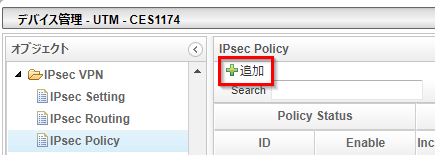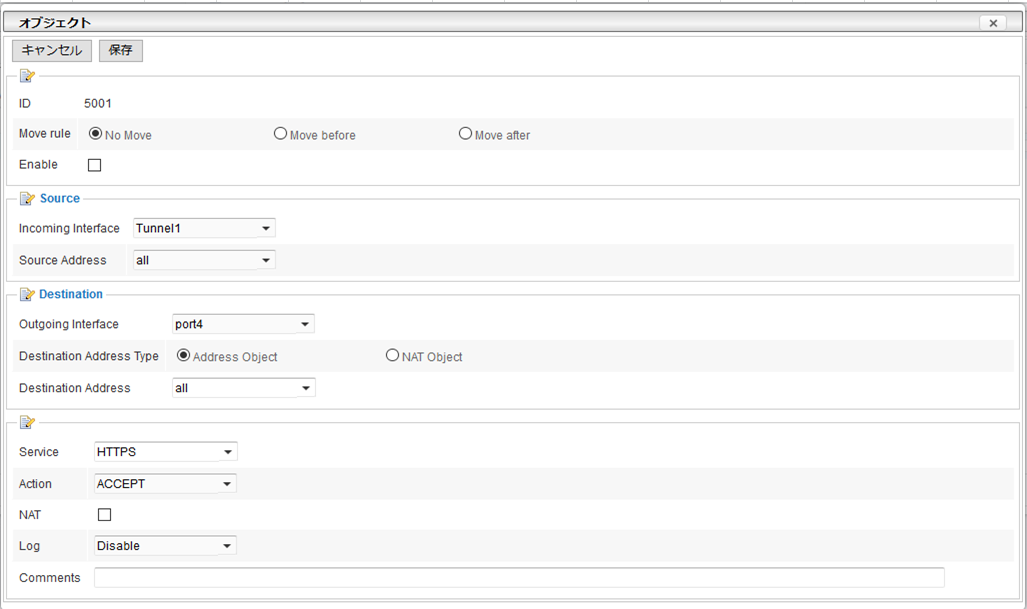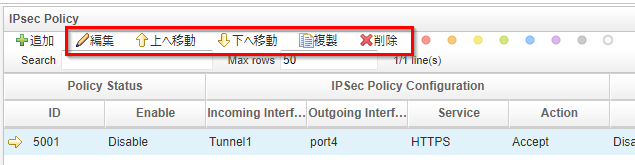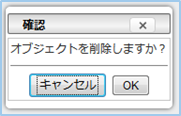IPsec ポリシー 設定¶
IPsec VPNトンネルを経由した通信についてのポリシー制御を設定します。
IPsec ポリシー 設定項目¶
IPsec ポリシーの設定項目は、以下の通りです。
| 項目 | 値 | 説明 |
|---|---|---|
| ID | (自動付与) | 作成順に付与されるIDです。編集できません。並び順ではない点に注意してください。 |
| Move rule | No Move または Move before または Move after | このポリシーの並び順を指定します。Move before と Move afterを選択すると[move_index]という項目の入力が求められます。
・No Move:既存のポリシーの下に追加
・Move before:[move_index]で指定したIDの上にこのポリシーを挿入
・Move after:[move_index]で指定したIDの下にこのポリシーを挿入
ご注意ください:
・IPsec ポリシーは上から順に判定し、合致するものがあればそのポリシーを適用します。それより下のポリシーでは判定されないので並び順に注意してください。
・IDはポリシーの作成順であり「並び順」ではありません。
・[Move before]または[Move after]で並び順を指定しても、[変更の保存]で設定を適用するまでは、追加したポリシーが一番下に表示されます。[変更の保存]後、ポリシーはインターフェイスの組み合わせごとに、指定した順番に並びます。
・ポリシーの並び順は、[上へ移動][下へ移動]で変更することもできます。「IPsec ポリシー の変更」を参照してください。
|
| Enable | □ または ✔ | チェックするとこのポリシーを有効にします。 |
| Incoming Interface | Port[4-10] または Tunnel[1-15] | このポリシーの通信方向として、入ってくるインターフェイスを選択します。 |
| Source Address | (Address ObjectまたはAddress Group) | このポリシーを適用する送信元アドレスを選択します。 |
| Outgoing Interface | Port[4-10] または Tunnel[1-15] | このポリシーの通信方向として、出ていくインターフェイスを選択します。 |
| Destination Address Type | (Address ObjectまたはNAT Object) | このポリシーを適用する宛先のタイプを選択します。
・Address Object:Outgoing Interfaceで指定したPortにアサインされたアドレスから選択する
・NAT Object:Incoming Interfaceで指定したPortと同じPortがExternal Interfaceとして登録されたDestination NATオブジェクトから選択する
|
| Service | (Service ObjectまたはService Group) | このポリシーを適用するサービスを選択します。 |
| Action | ACCEPTまたはDENY | このポリシーを適用する通信に対するアクションを選択します。
・ACCEPT:通信を許可する
・DENY:通信を拒否する
|
| NAT | □ または ✔ | チェックするとSource NATの指定を有効にします。 |
| Log | ALLまたはDisable | このポリシーに合致したときログをどうするかを選択します。
・ALL:通信のログを有効にする
・Disable:ログを無効にする
|
| Comment | (半角英数字) | コメントをつけたい場合は入力します。255文字以内で、日本語など2バイトの文字は使用できません。 |
NATをチェックした場合の追加設定項目、以下の通りです。
| 項目 | 値 | 説明 |
|---|---|---|
| NAPT Object | (Source NATオブジェクト) | NATのモードで[Use NAPT Object]を選択した場合は、Source NATオブジェクトを選択します。 |
注釈
- IPsecVPNではNAT modeのUse Outgoing Interface Addressは使用不可となります。
- IPsecVPNでは オブジェクトの設定 で作成したオブジェクトを使用します。対象のオブジェクトは以下の通りです。
IPsec ポリシー 追加¶
1. 画面左側のオブジェクト画面からIPsec Policyをクリックします。
画面右側のIPsec Policy画面で[追加]をクリックします。
2. 設置値を入力して、[保存]をクリックします。
設定項目の詳細は「IPsec ポリシー 設定項目」を参照してください。
注釈
- IPsec ポリシーは上から順に判定し、合致するものがあればそのポリシーを適用する(それより下のポリシーでは判定されない)ので、ポリシーの並び順に注意してください。IDはポリシーの作成順であり並び順を示しません。
- [Move before]または[Move after]で並び順を指定しても、[変更の保存]で設定を適用するまでは、追加したポリシーが一番下に表示されます。[変更の保存]後、ポリシーはインターフェイスの組み合わせごとに、指定した順番に並びます。
3. [変更の保存]をクリックして、設定をデバイスへ適用します。
IPsec ポリシー 変更 (編集/移動/複製/削除)¶
1. 画面左側のオブジェクト画面からIPsec Policyをクリックします。
画面右側のIPsec Policy画面で変更対象の行を選択して、操作内容に応じてボタンをクリックします。
IPsec Policyの各ボタンの説明です。
| ボタン | 説明 |
|---|---|
| 編集 | 選択したIPsec Policyの設定を変更します。 |
| 上へ移動 | 選択した IPsec Policyの並び順を1つ上に移動します。 |
| 下へ移動 | 選択した IPsec Policyの並び順を1つ下に移動します。 |
| 複製 | 選択したIPsec Policyを複製して、同じ設定値が入力されたIPsec ポリシー設定画面が開きます。
同じような値で別のIPsec Policyを定義したいときに便利です。
|
| 削除 | 選択したIPsec Policyを削除します。 |
注釈
- IPsec ポリシーは上から順に判定し、合致するものがあればそのポリシーを適用する(それよりそれより下のポリシーでは判定されない)ので、ポリシーの並び順に注意してください。IDはポリシーの作成順であり並び順を示しません。
- [変更の保存]で設定を適用するまでは、追加したポリシーが一番下に表示されます。[変更の保存]後、ポリシーはインターフェイスの組み合わせごとに、指定した順番に並びます。
削除の場合、確認メッセージが表示されます。本当に削除する場合は[OK]をクリックしてください。
2. [変更の保存]をクリックして、設定をデバイスへ適用します。